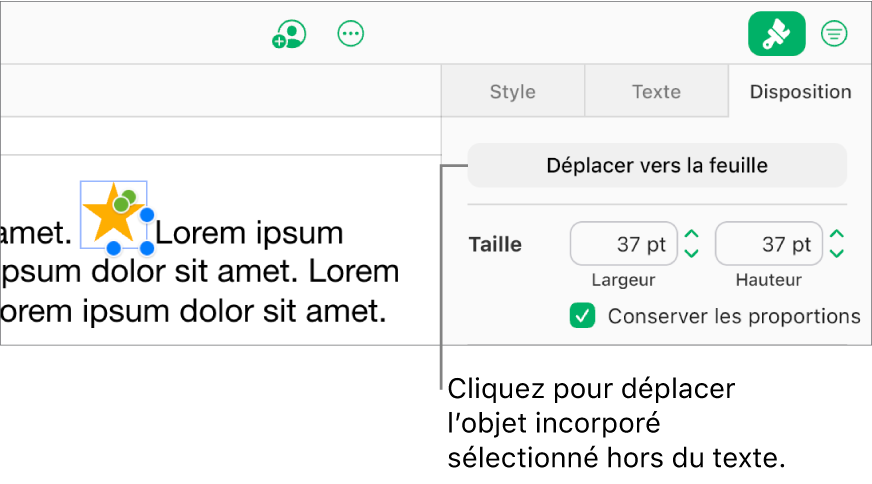Placer des objets dans une zone de texte ou une figure dans Numbers pour iCloud
Vous pouvez placer des images, galeries d’images, vidéos et figures dans une zone de texte ou une figure. L’objet interne (intégré) est automatiquement incorporé à n’importe quel texte dans la figure ou zone de texte externe (objet parent). Ainsi, il se trouve sur la même ligne et se déplace avec le texte pendant la saisie.
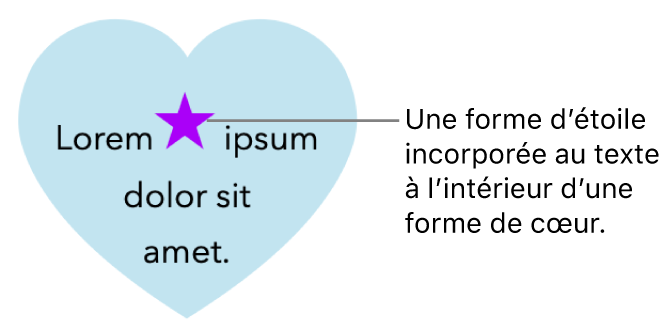
Incorporer des objets dans une figure ou une zone de texte
Si vous n’avez pas encore ajouté de zone de texte ou de figure sur la feuille de calcul ou si vous n’avez pas ajouté l’objet que vous souhaitez placer dedans, cliquez sur les boutons objet dans la barre d’outils pour les ajouter.
Sélectionnez l’objet à imbriquer, puis appuyez sur Commande + X (sur un Mac) ou sur Contrôle + X (sur un appareil Windows) pour le couper.
Cliquez deux fois sur la zone de texte ou la figure à l’endroit où vous souhaitez coller l’objet pour que le point d’insertion apparaisse à l’intérieur de celle-ci, puis appuyez sur Commande + V (sur un Mac) ou sur Contrôle + V (sur un appareil Windows) pour le coller.
L’objet collé est imbriqué dans l’objet parent. Si un indicateur de coupure
 s’affiche en bas de l’objet, vous devez le redimensionner pour voir tout son contenu.
s’affiche en bas de l’objet, vous devez le redimensionner pour voir tout son contenu.Pour ajouter un texte, cliquez sur la figure ou la zone de texte parente pour voir le point d’insertion, puis saisissez votre texte.
Si vous sélectionnez par accident l’objet imbriqué (trois poignées de sélection s’affichent), cliquez en dehors de l’objet pour déplacer le point d’insertion dans l’objet parent.
Astuce : si l’objet imbriqué est une figure, vous pouvez également saisir du texte ou coller une image ou une figure à l’intérieur. Sélectionnez la figure imbriquée, cliquez deux fois à l’intérieur pour afficher le point d’insertion, puis saisissez du texte ou collez l’objet.
Déplacer un objet incorporé vers une feuille
Vous pouvez déplacer un objet incorporé vers la feuille afin qu’il ne soit plus imbriqué dans un autre objet.
Cliquez deux fois sur l’objet incorporé pour le sélectionner.
Trois poignées de sélection s’affichent pour indiquer que l’objet est sélectionné.
Cliquez sur le bouton Format
 dans la barre d’outils, puis cliquez sur Disposition en haut de la barre latérale située à droite.
dans la barre d’outils, puis cliquez sur Disposition en haut de la barre latérale située à droite.Cliquez sur « Déplacer vers la feuille ».